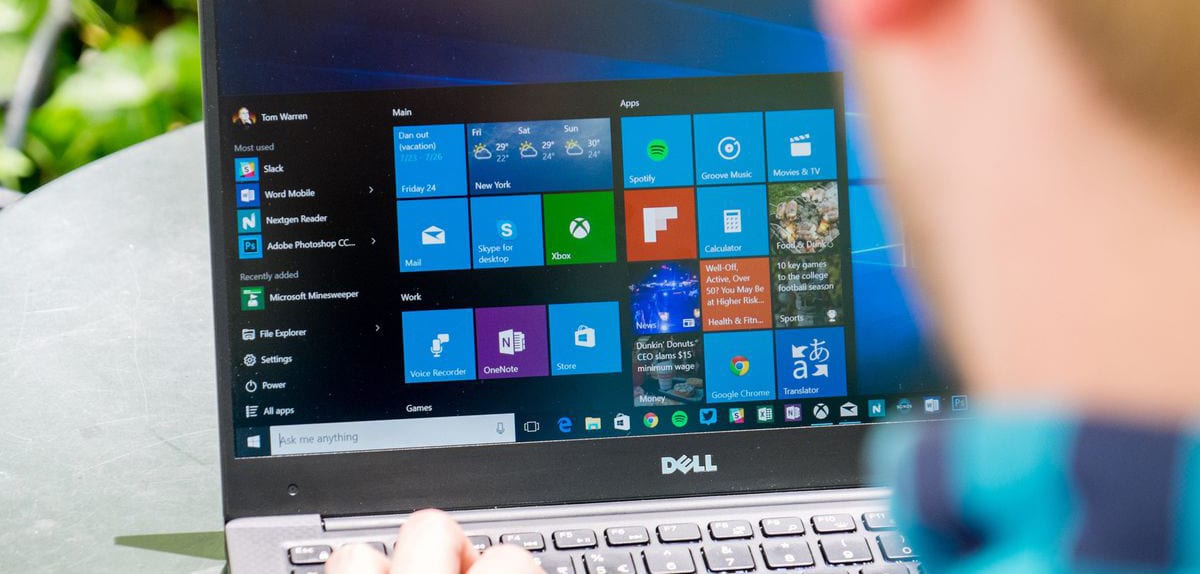
Il n'y a pas de système d'exploitation parfait, aucun. Chacun d'entre eux, que ce soit macOS, iOS, Android, une distribution Linux ou toute autre, chacun d'entre eux souffre des mêmes problèmes de sécurité et de stabilité. La seule solution la plus rapide pour résoudre les problèmes de performances consiste à installer le système d'exploitation à partir de zéro.
Pour éviter d'atteindre ce point, que certains utilisateurs peuvent considérer problématique en raison de tout ce que cela implique de faire une copie de sauvegarde de toutes les données, dans cet article, nous allons vous montrer différentes astuces pour éviter qu'avec le temps, le Performances de Windows 10 pas celui que vous nous avez proposé au début.

Si vous avez atteint cet article, il est fort probable que votre équipe n'est pas exactement ce qui est dit nouveau, et vous avez probablement installé Windows 10 après avoir utilisé Windows 7, surtout maintenant qu'il n'a plus de support officiel. Si vous suivez les astuces que nous vous montrons ci-dessous, vous verrez comment les performances de votre ordinateur Windows 10 s'améliorent considérablement.
Les astuces que nous vous montrons ci-dessous ils sont idéaux lorsque nous venons d'installer Windows 10 et nous n'avons pas encore commencé à installer des applications. Si ce n'est pas votre cas, l'amélioration que vous pouvez trouver peut être minime et pas aussi grande que si vous l'aviez fait avec Windows 10 juste installé.

Améliorez les performances de Windows 10
Désactiver les animations et les transparents
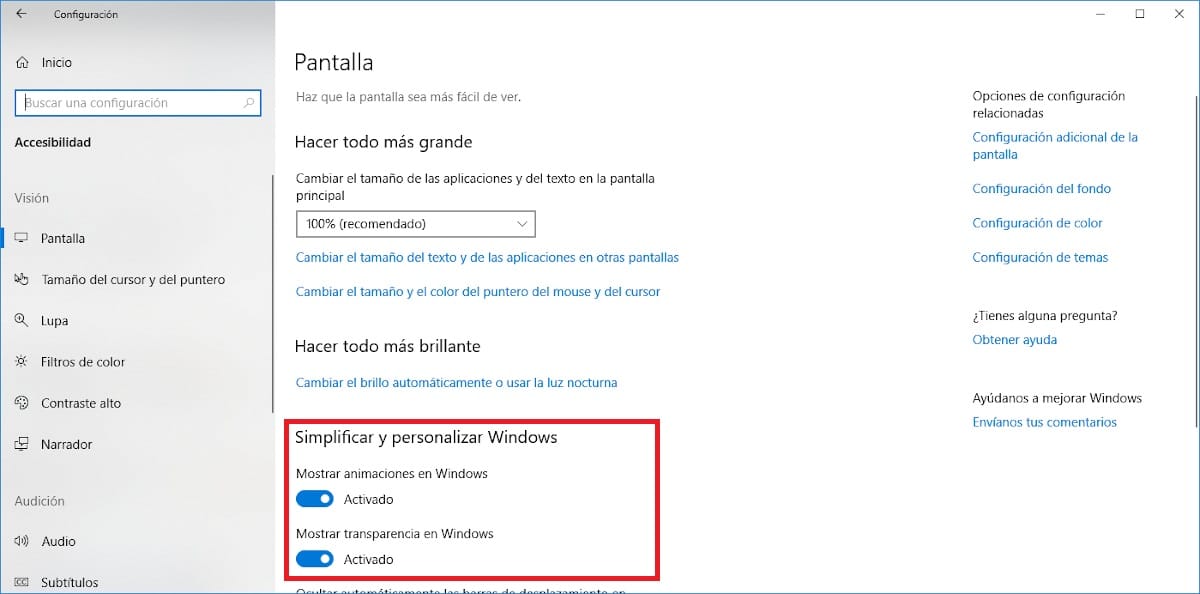
Les systèmes d'exploitation non seulement entrer par les yeux, mais pour sa fonctionnalité, cependant, nombreux sont les utilisateurs qui préfèrent l'esthétique à la fonctionnalité. En ce sens, Windows 10 met à notre disposition un grand nombre d'effets visuels pour que nous puissions entrer par les yeux, sous forme d'animations et de transparences.
Le problème des ordinateurs plus anciens ou moins ingénieux est qu'un utilisation intensive du processeur et des graphiques à tout moment, l'expérience utilisateur et visuelle n'est donc plus agréable pour l'utilisateur, puisqu'elles n'offrent pas la fluidité à laquelle on s'attend.
Si nous voulons améliorer la fluidité du système nous devons les désactiver via le menu de Paramètres> Accessibilité> Affichage> Simplifier et personnaliser Windows. Pour les désactiver, il suffit de décocher les commutateurs correspondant à Afficher les animations sous Windows et Afficher les transparences sous Windows.
Désactiver l'indexation des fichiers
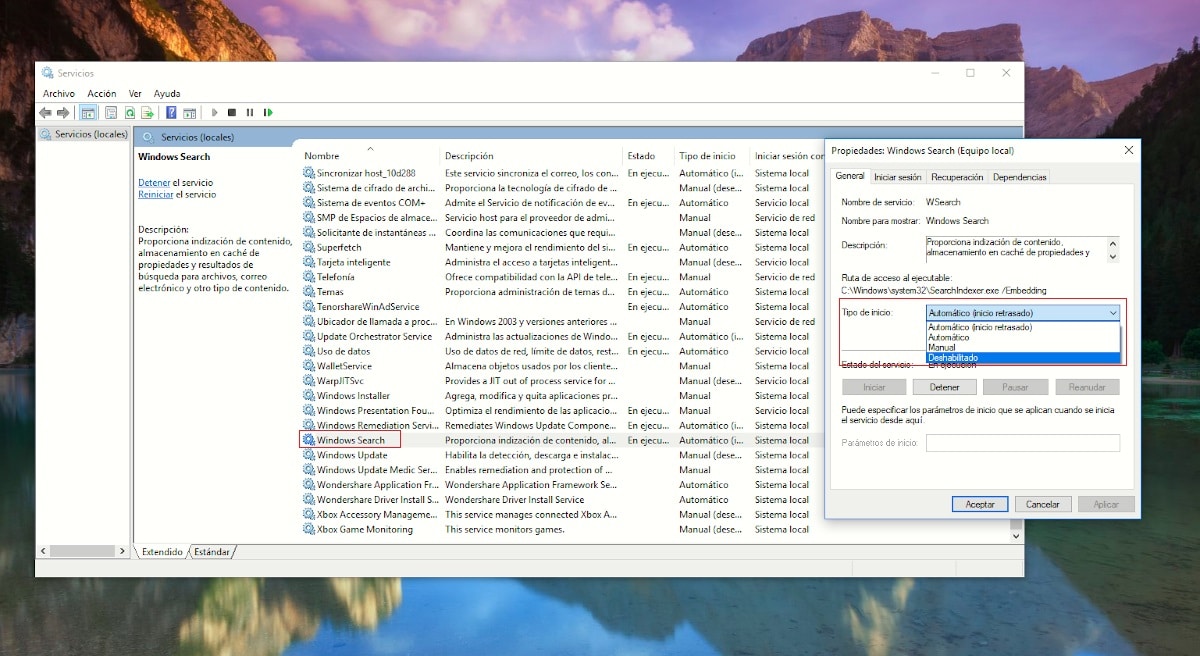
Chaque fois que vous installez Windows 10 à partir de zéro, vous verrez que pendant les premiers jours, votre ordinateur est continuellement lecture du disque dur. Ce que fait votre ordinateur, c'est indexer les documents que vous avez sur votre ordinateur, de sorte que lors de leur recherche, vous n'ayez pas à analyser complètement votre ordinateur à leur recherche, une opération qui peut prendre plusieurs minutes si le nombre de fichiers est très élevé .
Si vous êtes un utilisateur régulier et que vous conservez vos documents de manière ordonnée sur votre ordinateur, vous pouvez désactiver l'indexation des fichiers et évitez que votre équipe passe de temps en temps plusieurs minutes à enregistrer les fichiers que vous avez stockés sur votre ordinateur.
Pour désactiver l'indexation des fichiers, vous devez taper dans la zone de recherche services.msc et appuyez sur Entrée. Dans la fenêtre ci-dessous, il faut chercher l'option windows Search. Cliquez deux fois pour afficher les options et sélectionnez le type de démarrage désactivé.
Passez en revue les programmes qui s'exécutent au démarrage de l'ordinateur
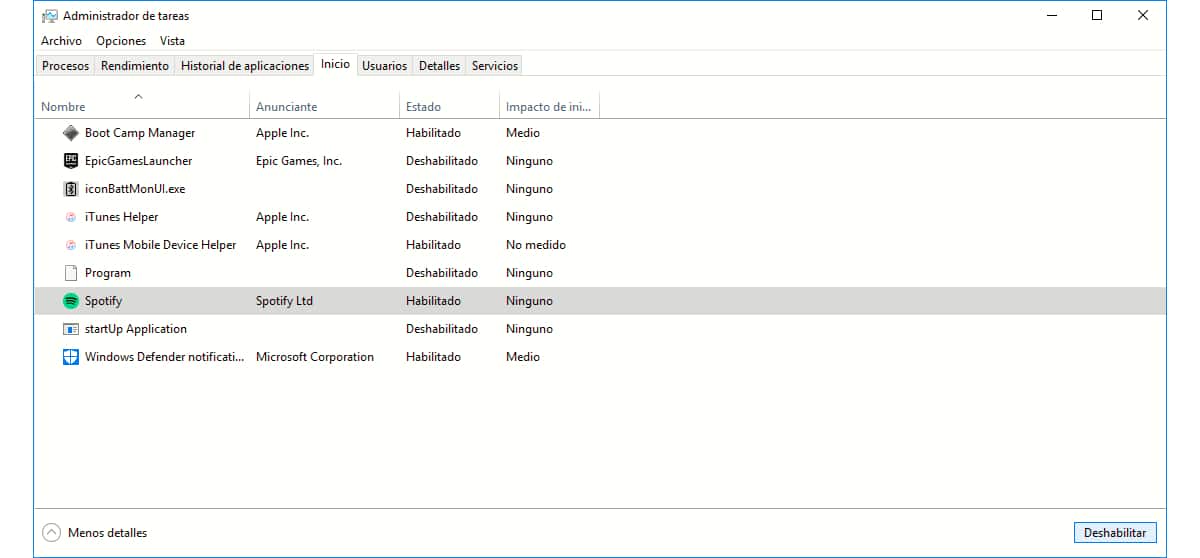
Certaines applications doivent être exécutées chaque fois que nous démarrons notre ordinateur. Ces applications, dans la plupart des cas, sont nécessaires pour que les périphériques externes fonctionnent lorsque nous les connectons à l'ordinateur à tout moment, donc il n'est pas conseillé de les supprimer du démarrage de Windows.
Cependant, il existe certaines applications qui, une fois installées, sont ajoutées au démarrage de Windows sans notre autorisation pour démarrer plus rapidement lorsque nous voulons l'exécuter, ce qui entraîne le temps de démarrage de nos équipements est considérablement augmenté, devenant plusieurs minutes jusqu'à ce que le disque dur cesse de lire et soit prêt à suivre nos instructions.
Dans ce cas, le mieux que nous puissions faire est de les supprimer du démarrage de Windows. Des applications telles que Spotify et Chrome sont deux exemples clairs d'applications qui ont cette manie heureuse, des applications qui Ils sont en arrière-plan chaque fois que nous commençons notre équipe à consommer des ressources bien que nous n'allons pas les utiliser. Dans le cas des applications antivirus, son exécution au début de notre ordinateur est pleinement justifiée.
Supprimer des applications depuis le démarrage de notre ordinateur est aussi simple que d'accéder au gestionnaire de tâches via la commande Ctrl + Alt + Suppr. Le Gestionnaire des tâches, on va dans l'onglet Accueil, on sélectionne avec la souris l'application que l'on souhaite désactiver et on clique sur le bouton en bas à droite.
Installer les applications nécessaires / Supprimer celles que nous n'utilisons pas
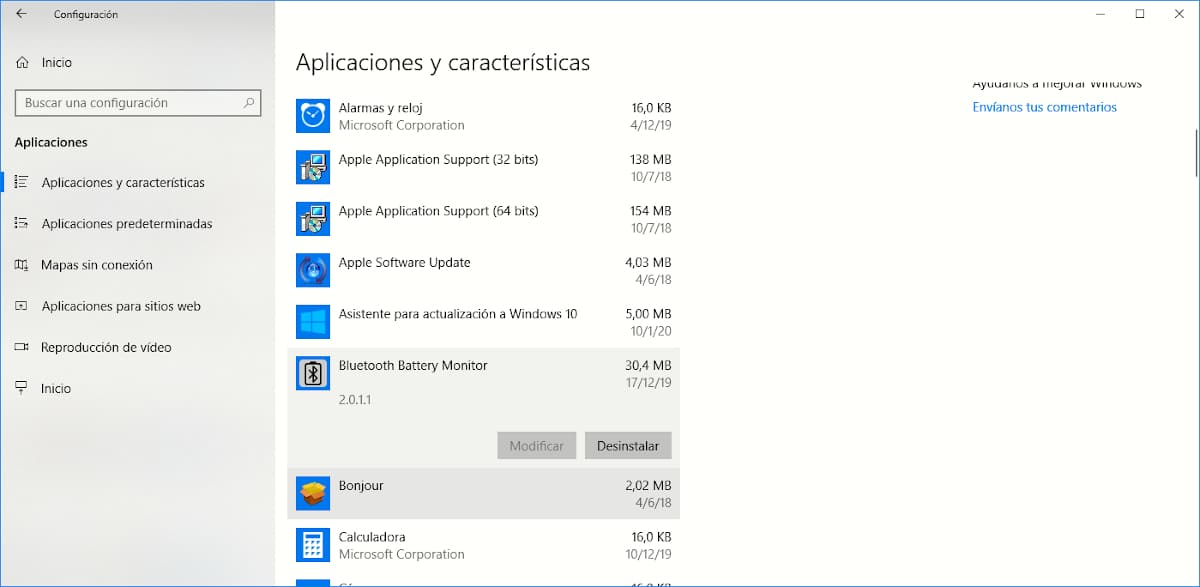
La pire chose que nous puissions faire sur notre ordinateur est d'installer des applications sans rime ni raison, sans ordre ni concert, pour seulement rassasier la curiosité humaine sur l'utilité éventuelle d'une application. Toutes les applications que nous installons modifient le registre Windows pour que l'application fonctionne correctement.
Le problème se retrouve avec le temps, lorsque le nombre d'applications est si élevé que l'équipe devient folle à la recherche d'autant de références à des applications que nous n'utilisons pas. De plus, nous sommes occupant un espace précieux sur notre disque dur que nous pouvons utiliser à d'autres fins.
Pour désinstaller des applications, nous devons accéder au Paramètres Windows, Applications> Applications et fonctionnalités. Ensuite, il suffit de sélectionner quelle application nous voulons supprimer et de cliquer sur le bouton correspondant.
Fermez les applications que nous n'utilisons pas
Si nous avons déjà arrêté d'utiliser une application et que nous ne prévoyons pas de la réutiliser, le mieux que nous puissions faire est de la fermer, afin de libérer la mémoire de nos équipements et ressources. Il est inutile de garder l'application ouverte si nous avons déjà arrêté de travailler avec elle.
Avec cela, nous ferons non seulement travailler notre équipe de manière plus fluide, mais nous allons également permettre à l'ordinateur d'utiliser moins de mémoire virtuelle. La mémoire virtuelle est l'espace du disque dur que l'ordinateur utilise lorsque nous sommes à court de RAM.
Supprimer les fichiers inutiles
Une fois que vous arrivez en voyage ou d'un événement où votre smartphone a été l'un des protagonistes pour immortaliser l'événement, vous téléchargez le contenu sur votre ordinateur pour probablement le partager avec vos amis ou votre famille. Jusqu'à présent, tout est correct. Mais une fois que vous avez partagé le contenu il n'est pas nécessaire de conserver ces images ou vidéos sur le disque dur. Aucun.
Lorsque ces images ou vidéos ont rempli cette fonction, nous devons déplacer ces informations sur un disque dur externe, non seulement pour libérer de l'espace sur notre disque dur, mais aussi pour éviter de les perdre au cas où notre équipement cesserait de fonctionner pour une raison quelconque et nous serions obligés de le formater.
Défragmentez votre disque dur
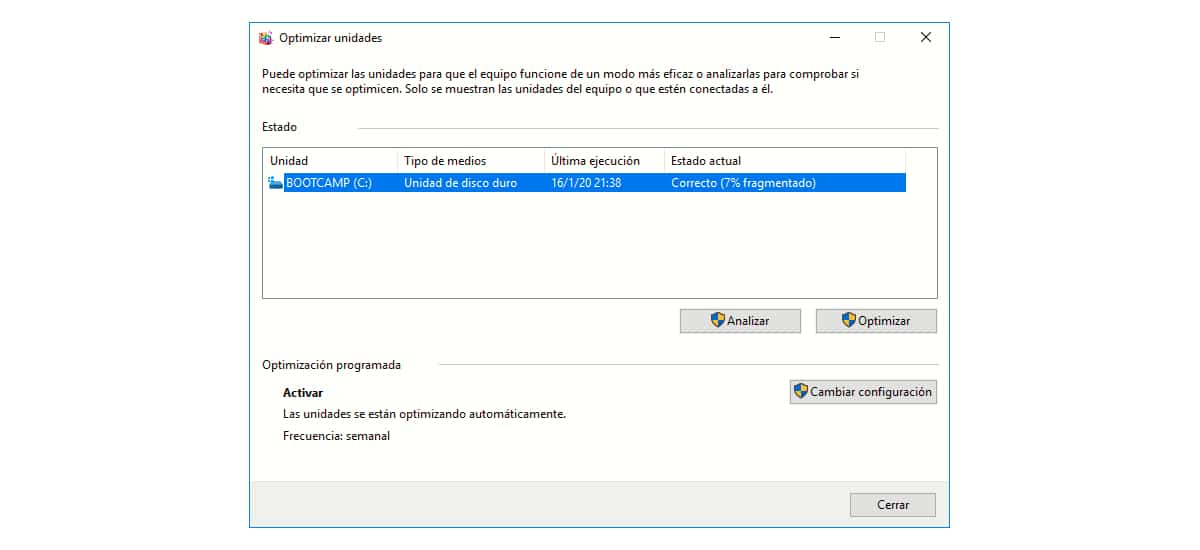
Jusqu'à la sortie de Windows 10, toutes les versions précédentes nous obligeaient à défragmenter périodiquement notre disque dur, c'est-à-dire repositionner les données de manière ordonnée sur notre disque afin qu'ils soient toujours aussi proches que possible et que l'équipe prenne moins de temps pour y accéder.
Avec l'arrivée de Windows 10, il n'est pas nécessaire de le faire régulièrement, car c'est l'équipe elle-même qui est en charge de le faire par programmation. Cependant, il est nécessaire de le faire lorsque nous avons libéré une grande quantité d'espace et que nous voulons que notre ordinateur fonctionne plus facilement sans attendre que Windows le fasse sur une base hebdomadaire comme il est planifié nativement.
Disques de stockage solides (SSD) n'a pas besoin d'être défragmenté puisque le stockage se fait numériquement et non mécaniquement comme les disques durs mécaniques (HDD). Pour accéder à l'application Défragmenter sous Windows 10, il suffit de taper dans le champ de recherche Cortana Défragmenter et sélectionner le résultat Défragmenter et optimiser les disques. Pour démarrer la défragmentation, il suffit de cliquer sur Optimiser.
Si c'est le cas, l'ordinateur est toujours lent ...
Tout le monde n'a pas le ressources financières pour changer d'équipement pour un plus moderne. Heureusement, parlons d'un ordinateur portable ou d'un ordinateur de bureau, nous pouvons investir quelques euros pour étendre certaines spécifications de nos équipements et avec lesquels nous réaliserons un bond de performances significatif.
Développer la RAM
Plus il y a de RAM, mieux c'est. La mémoire RAM ne doit pas être confondue avec l'espace de stockage. La RAM (Random Access Memory) est le stockage utilisé par l'ordinateur pour exécuter des applications sur l'ordinateur, un stockage qui est complètement éliminé lorsque l'ordinateur est éteint.
Le disque dur, est l'espace de stockage dont dispose notre équipe pour installer les applications. Cet espace n'est jamais effacé lorsque nous éteignons l'équipement, il n'est effacé que lorsque nous le faisons manuellement. Une fois que nous avons compris cet aspect que beaucoup de gens confondent, nous continuons.
La plupart des anciens ordinateurs sont équipés de 4 Go de RAM, une mémoire qui, il y a quelques années, était largement suffisante. Cependant, les applications et les systèmes d'exploitation, fonctionnent plus facilement et plus rapidement lorsqu'ils ont plus de RAM. Dans ce cas, nous pouvons étendre la RAM de nos équipements jusqu'à 8 Go, au moins, pour très peu d'euros.
Mettez un SSD dans votre vie, vous l'apprécierez

Les disques durs mécaniques (HDD) nous offrent une vitesse de lecture beaucoup plus lente que les disques durs solides (SSD). La différence de démarrer un ordinateur à partir de zéro en utilisant un disque dur vers un SSD cela peut prendre plusieurs minutes.
Ces dernières années, le prix des SSD a considérablement baissé et Aucun produit trouvé.. Si cet espace semble insuffisant, vous pouvez opter pour une plus grande quantité de stockage, mais son prix est plus élevé.
Une autre option consiste à conserver le disque dur mécanique de votre équipement pour stocker des informations telles que des photographies, des vidéos et divers documents et utiliser le SSD pour installer Windows et toutes les applications que nous exécutons sur notre ordinateur, ainsi non seulement le temps de démarrage de notre ordinateur sera considérablement réduit, mais aussi celui des applications que nous exécutons.